Google Play日区如何支付?Google Play日区怎么转?Google Play日区账号支付教程
目录
- 引言
- 为什么选择Google Play日区?
- Google Play日区支持的付款方式
- 开通虚拟卡作为Google Play日区付款方式
- 更改Google Play账户到日区
- 购买和下载Google Play日区应用
- Google Play使用虚拟卡的注意事项
1.引言
在移动应用和游戏的世界里,Google Play(谷歌Play商店)日区一直是许多用户的向往之地。日本作为全球第三大应用市场,拥有大量优质且独特的应用和游戏。本教程将为你详细介绍如何在Google Play商店进行日区支付、Google Play地区如何切换到日区,并亲测Google Play账号绑定日区并付款支付。
本教程适用于没有国外信用卡但想要在Google Play日区购买应用和数字内容的人,同时如果你有外币信用卡,但不知道怎么在Google Play日区使用信用卡支付,本教程也同样适合你。
如果你想看最完整最详细的关于Google Play美区和日区支付教程,请点击这个链接🔗:Google Play国内如何支付?Google Play如何添加付款方式?Google Play如何更改地区?
2.为什么选择Google Play日区?
🔔2025年2月11日,非常遗憾!WildCard平台明确不支持Google Play日区支付了,仅支持美区。
Google Play日区商店里有很多只在日本上架的应用和数字内容,包括游戏、日本漫画和日本电子书。
其中游戏和漫画应该是最让人想要转去日区的理由!(懂得都懂~
日区Google Play商店的热门游戏和应用:
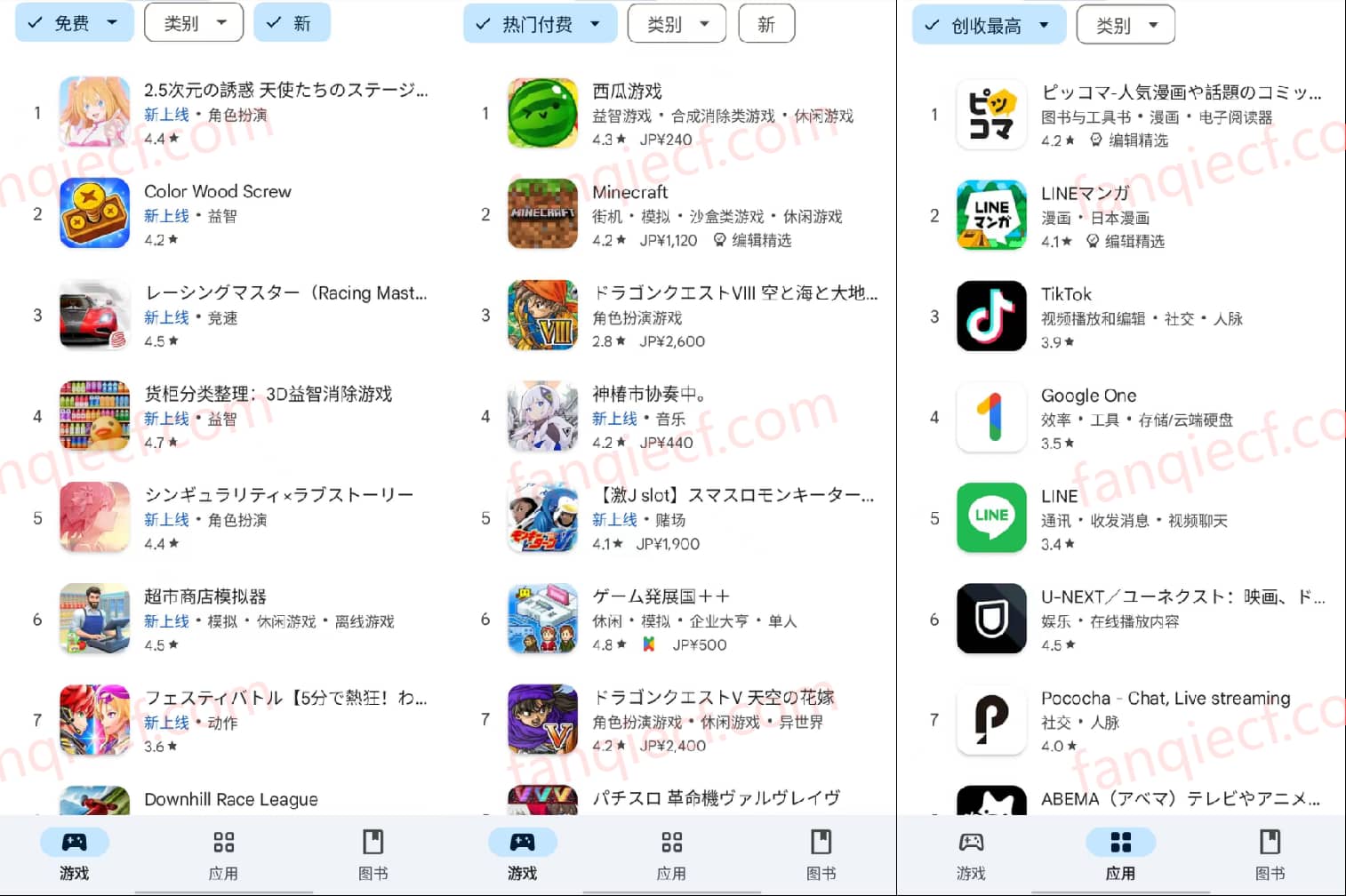
日区Google Play商店的热门电子书和漫画:
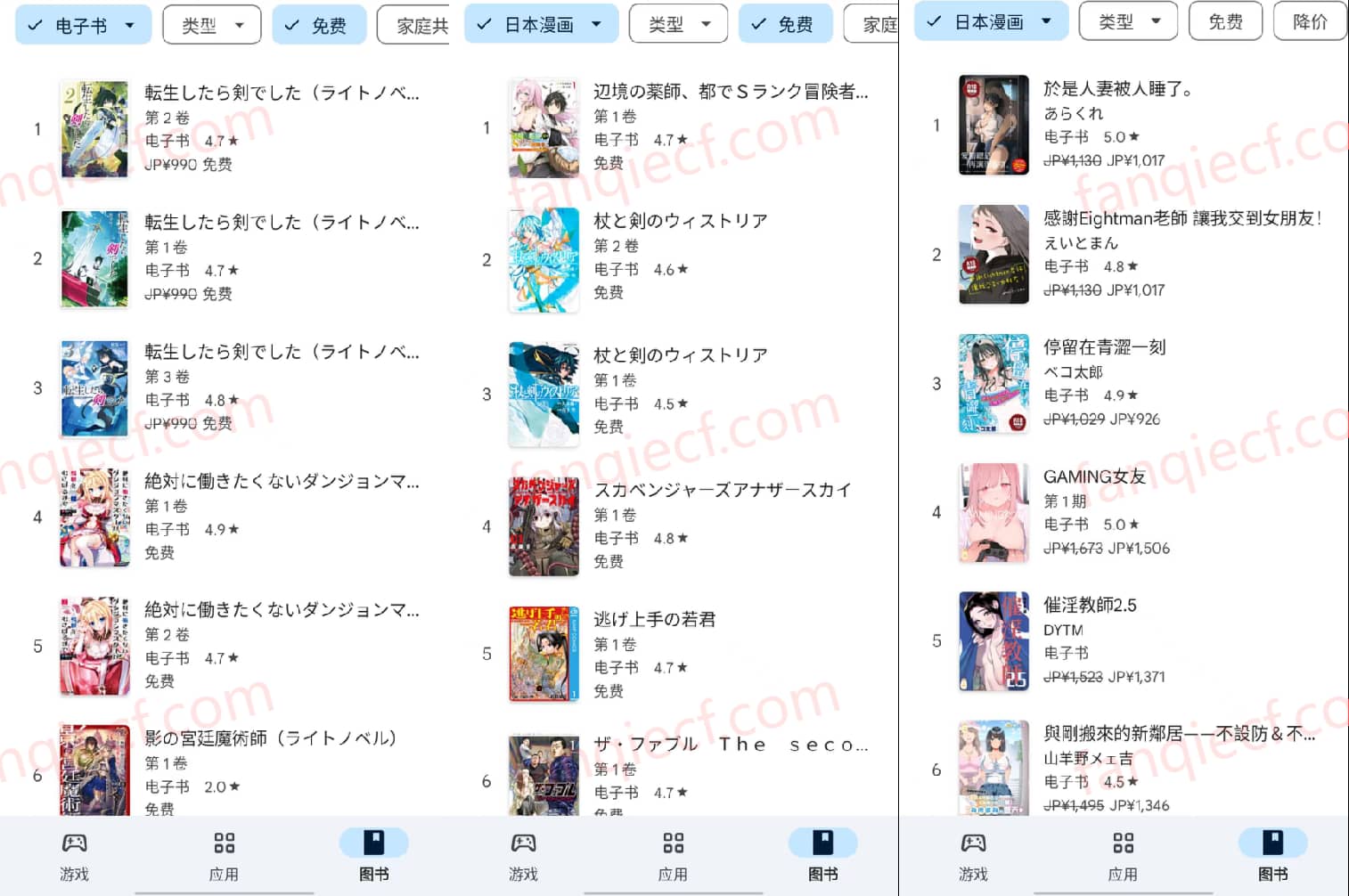
3.Google Play日区支持的付款方式
- Google Play日区支持的信用卡/借记卡:American Express、Mastercard、Visa、JCB
- 日区PayPal
- Google Play礼品卡
🔔2025年2月11日,WildCard平台明确不支持Google Play日区支付了,仅支持美区。
💡推荐添加Google Play日区支持的信用卡/借记卡为付款方式,因为这个方法要求最为宽松,即使没有日本的信用卡/借记卡,只要你的卡符合上述类型即可
4.开通虚拟卡作为Google Play日区付款方式
🔔2025年2月11日,非常遗憾!WildCard平台明确不支持Google Play日区支付了,仅支持美区。
由于我自己没有外币信用卡,因此我是借助虚拟卡使用支付宝在Google Play日区进行支付的。
我使用的是WildCard虚拟卡,另附邀请码🧧GPT320可以再减1美元的开卡费。
👉关于如何开通虚拟卡可以参考这个链接🔗:开通虚拟卡作为Google Play接受的借记卡付款方式
🔔着重强调:如果你想去外区薅羊毛的,那么我不推荐你开通虚拟卡,因为WildCard官方收费标准对于【非美国商家/非美元支付】收取【1%+$0.5】的手续费。当然如果你想去的外区支持美元结算,那么就没有手续费。
❗❗注意:在Google Play日区进行支付,由于使用日元结算,同样存在手续费问题(具体细节参考下文演示的内容)。
👉开通的虚拟卡也可在Google Play美区进行支付,具体教程请看这篇文章🔗:Google Play美区账号支付教程
5.更改Google Play账户到日区
Google Play的国家地区和下列因素无关:
- 注册Google账号时的IP地址
- 注册使用的手机号
- Google Play设置的语言
Google Play的国家地区是由添加付款方式时填写的国家决定的。
更改Google Play账户到日区,只需要你有一个日本IP,其次在添加付款方式时填写日本即可(付款方式需要是Google Play日本地区所接受的类型)。
开始前的准备
一个Google账号(这里我做演示使用的是未绑定付款方式的账号,已绑定的账号想要更改地区只要符合一年改一次的要求即可)
一个日本IP
使用虚拟卡的,请提前使用支付宝进行充值(👉如果不知道怎么使用支付宝充值虚拟卡,可以参考这个链接的内容🔗:WildCard使用支付宝充值)
🔔Google Play在添加信用卡/借记卡时,有部分地区是会进行小额扣款验证卡是否可用的。在我实际操作中,Google Play日区绑卡时会进行扣款验证卡片是否可用。
操作设备
- 大部分操作在安卓手机的Google Play Store App上完成
- 绑卡操作由于手机上Play 商店应用限制截屏,为了方便演示使用windows网页端代替(大家可以直接按教程在手机上完成,也可以在电脑网页端完成)
添加日区付款方式
首先如果你要绑定Google Play日本地区,请你注意——添加日本支持的付款方式后Google Play地区就会固定为日区即锁区。
锁区后,就算使用香港IP,Google Play日区账号显示的内容和价格还是日区的。
这里我只演示关键步骤:
将开通的虚拟卡信息填写至相应位置
💡由于虚拟卡提供的地址是美国账单地址,因此需要我们自己网上找一个可用的日本邮编,这里我填的是【163-0921】
🔔绑卡时,请务必使用日本IP
👉如果你使用的是外币信用卡,将你的卡片信息填写好后,使用邮编【163-0921】即可(由于我本人没有亲自尝试过,无法保证该方法是否可行,这里只是提供一个思路)
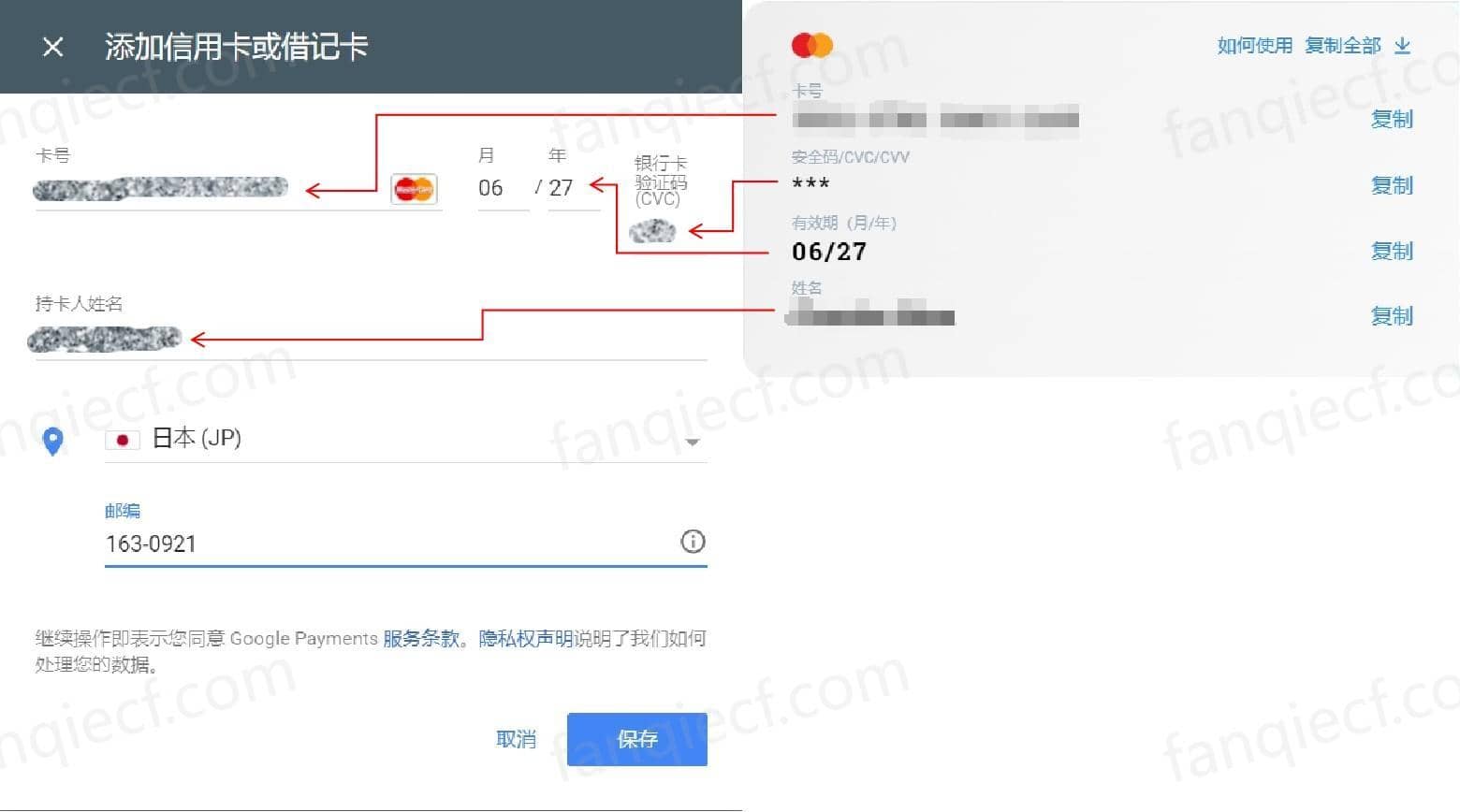
等待一会后,显示绑卡成功,同时日区Google Play绑卡时会进行绑卡扣费,如下图是扣除的绑卡费用
❗❗注意:绑卡时扣费应该是按日元来扣的,所以实际上虚拟卡结算的是日元,虽然不知道具体绑卡扣费是多少,但是肯定包含WildCard官方收费标准对于【非美国商家/非美元支付】收取【1%+$0.5】的手续费,后续绑卡费用会自动退回到虚拟卡中,但是WildCard收取的手续费是不退的,这一点需要注意!

手机上打开Play 商店App,点击【付款和订阅】—->【付款方式】会显示绑定的虚拟卡卡号。
点击【设置】—->【常规】—->【账号和设备偏好设置】,在【国家/地区和个人资料】栏显示日本,说明Google Play账号地区已经切换至日本。
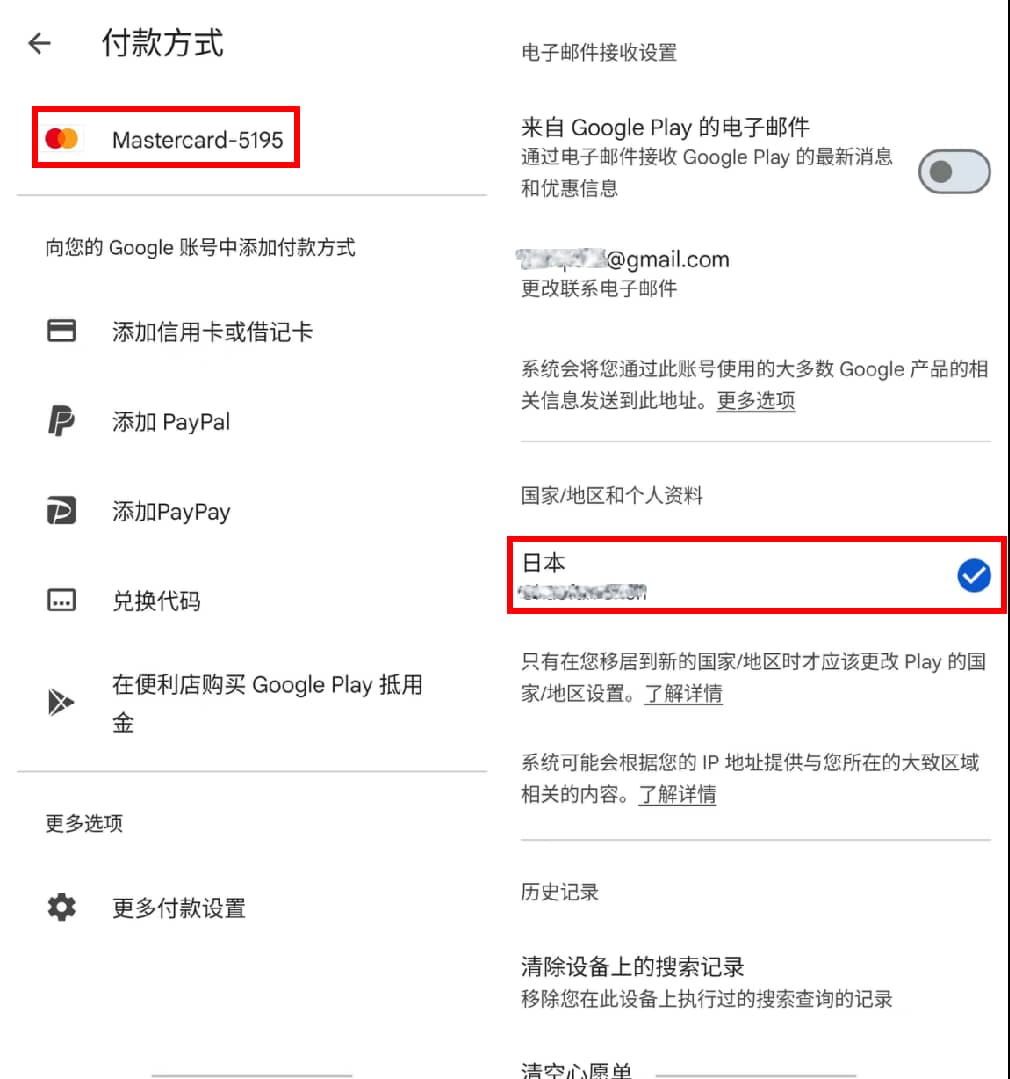
6.购买和下载Google Play日区应用
切换至日区后,即可选择自己想要购买的应用进行付款订阅,这里我演示的是购买游戏。
购买时,显示我们绑定的虚拟卡号。
点击【购买】后需要输入Google账号的密码进行验证,验证后即可付款订阅。成功购买后即可下载游戏。
🔔请提前使用支付宝充值足够购买你想要购买应用的金额。
❗❗注意:WildCard官方收费标准对于【非美国商家/非美元支付】收取【1%+$0.5】的手续费,因此120日元实际上在虚拟卡中扣除的费用是【120日元*101%+0.5美元】,大约1.36美元

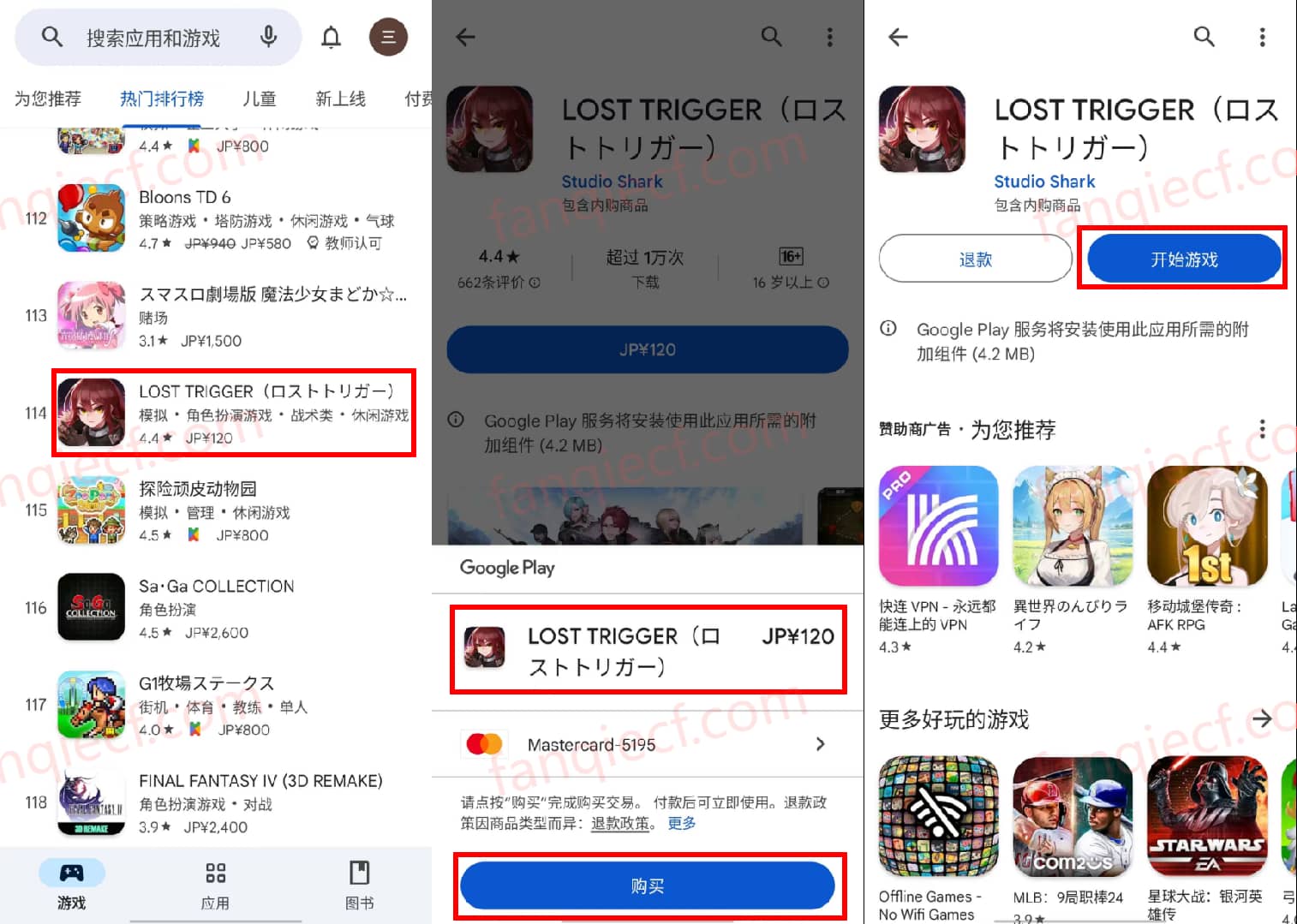
7.Google Play使用虚拟卡的注意事项
虚拟卡作为日区Google Play付款方式,WildCard官方收费标准对于【非美国商家/非美元支付】收取【1%+$0.5】的手续费
虚拟卡作为美区Google Play付款方式,使用美元结算WildCard官方不收取手续费,Google Play商店显示多少美元就支付多少美元
本文在绑定账号的过程中,手机上的Play商店App没有清除过缓存,绑定过程十分顺畅,如果遇到问题,可以试试清除缓存



